zoomで文字化けする原因は?
zoomミーティングに入室するとプロフィールや名前が文字化けする場合、どうすれば良いんでしょうか?
zoom|文字化けの原因・対処法
文字化けは、コンピューターやスマートフォンでテキスト(文字)が正しく表示されない問題です。
zoomで文字化けが起こる原因について、機種依存文字を使っていたり、名前が珍しかったりするならば、簡易文字に変更してみましょう。
機種依存文字とは、特定の機種でしか正しく表示されない文字のことです。機種依存文字は、文字コードの範囲外にある文字や、文字コードの割り当てが異なる文字など、さまざまな種類があります。
機種依存文字の例としては、以下のような文字が挙げられます。
パソコンやスマートフォンのメーカーや機種ごとに異なる記号や絵文字
特定のアプリケーションでのみ使用できる文字
文字コードの割り当てが異なる文字
なお、2023年10月には世界規模でZoom のミーティング時に、一部のユーザーにて氏名が文字化けする事象が発生した模様です。
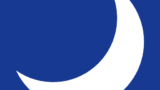
一般的な文字化けの原因・対処法
文字化けとは、パソコンやスマートフォンなどの端末で、文字が正しく表示されない現象です。文字化けには、以下の原因が考えられます。
■文字コードの不一致
文字コードとは、文字をコンピュータで扱うために割り当てられた番号です。文字化けが発生した場合は、送信者と受信者の端末で使用する文字コードが異なることが原因である可能性があります。
■ファイル形式の不一致
文字を保存するファイル形式も、文字化けの原因になることがあります。例えば、メールでファイルを添付する場合、送信者と受信者の端末で使用できるファイル形式が異なると、文字化けが発生する可能性があります。
■プログラムの不具合
文字を表示するプログラムに不具合があると、文字化けが発生することがあります。
文字化けの対処法
文字化けの原因を特定したら、以下の対処法を試してみてください。
■文字コードの確認
送信者と受信者の端末で使用する文字コードが一致しているか確認します。文字コードを確認するには、端末の設定画面から確認できます。
■ファイル形式の確認
メールでファイルを添付する場合は、送信者と受信者の端末で使用できるファイル形式を確認します。ファイル形式を確認するには、ファイルの拡張子を確認します。
■プログラムのアップデート
文字を表示するプログラムに不具合がある場合は、プログラムをアップデートすることで解決する可能性があります。プログラムをアップデートするには、アプリストアからアップデートを適用します。
まとめ:zoom|文字化けの原因・対処法
zoomで名前の文字化けについて、名前からスペースを削除して頂いたところ、どちらの環境でも発生しなくなったという口コミもみられます
なお、スマホのzoomアプリについては下記のようなことを試してみると、不具合が解消される可能性もあります。
・起動中のアプリを停止する
・zoomアプリのアプリを再起動する
・スマホの再起動をする
・スマホ本体の空き容量を増やす
・キャッシュを削除する(Androidのみ)
・zoomアプリのアプリの再インストール
・zoomアプリをアップデートをする
・OSアップデートをする
・WiFi・キャリア通信(4Gなど)の通信方法を入れたり切ったりする
・スマホが熱くなっている場合は冷えるまで待つ

